شرکتها
محیط مدیریت متمرکز این امکان را برای شما فراهم میکند که بطور همزمان چند شرکت را انتخاب کنید و انبارها، مشتریان، تجهیزات و مخاطبان خاص آنها را تنظیم و تبیین کنید. این امر امکان ایجاد گزارشهایی از دادههای تجمیعشده بدون تغییر رابط را در اختیار شما میگذارد که این امر روند وظایف روزانه و فرآیند کلی مدیریت را تسهیل میبخشد.
مدیریت شرکتها و رکوردها
به برنامه تنظیمات> بخش شرکتها رفته و گزینه مدیریت شرکتها را باز کنید. فرم را بر اساس اطلاعات شرکت خود پُرکنید. در صورت انتخاب شرکت والد، رکوردها بین دو شرکت (مادامی که هر دو محیط فعال باشد) به اشتراک گذاشته میشوند.
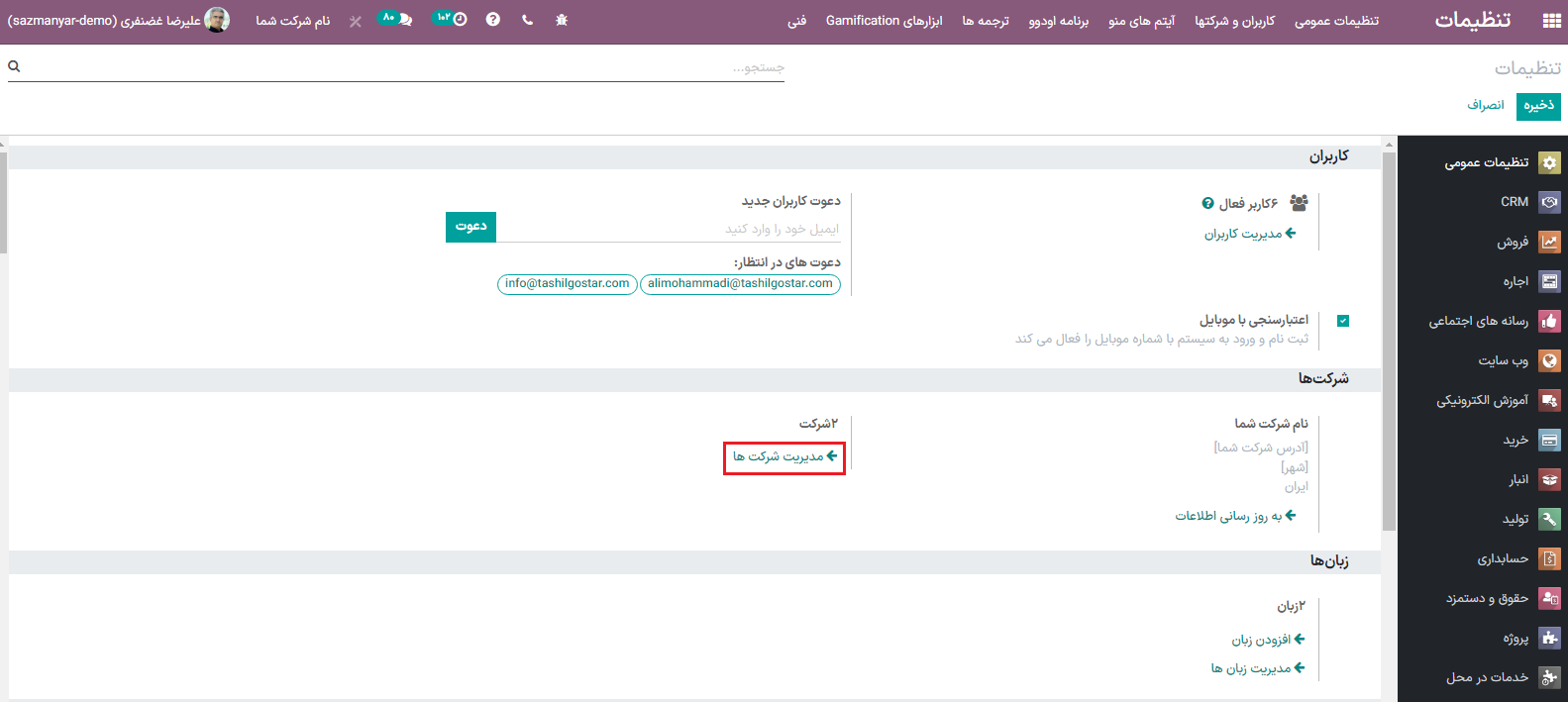
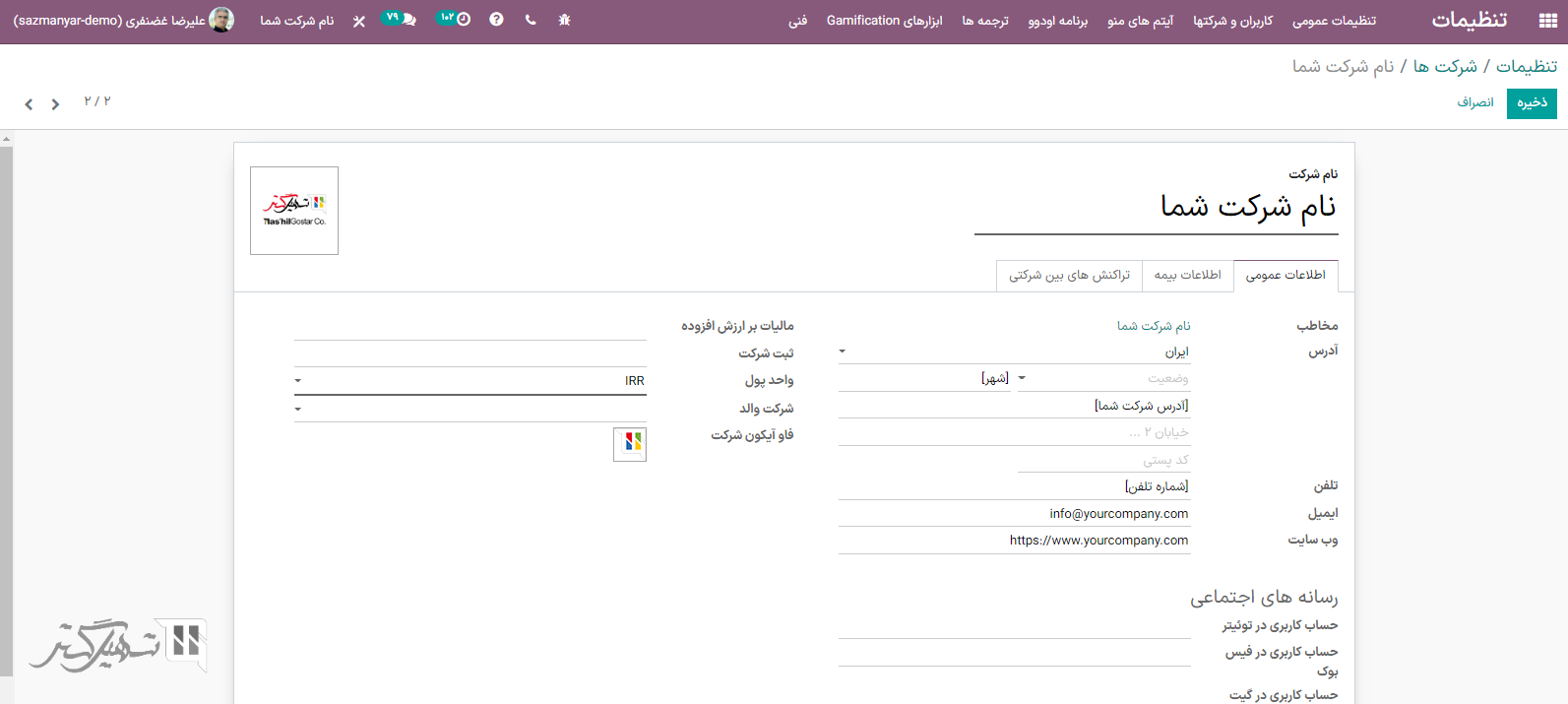
نکته: حالت توسعه دهنده را برای انتخاب یک فاوآیکون برای هر کدام از شرکتهایتان فعال کنید و از طریق تبهای مرورگر به راحتی آنها را شناسایی کنید. اندازه فایلهای فاوآیکون خود را روی 16×16 یا 32×32 پیکسل تنظیم کنید. JPG، PNG، GIF و ICO پسوندهای پذیرفته شده هستند.
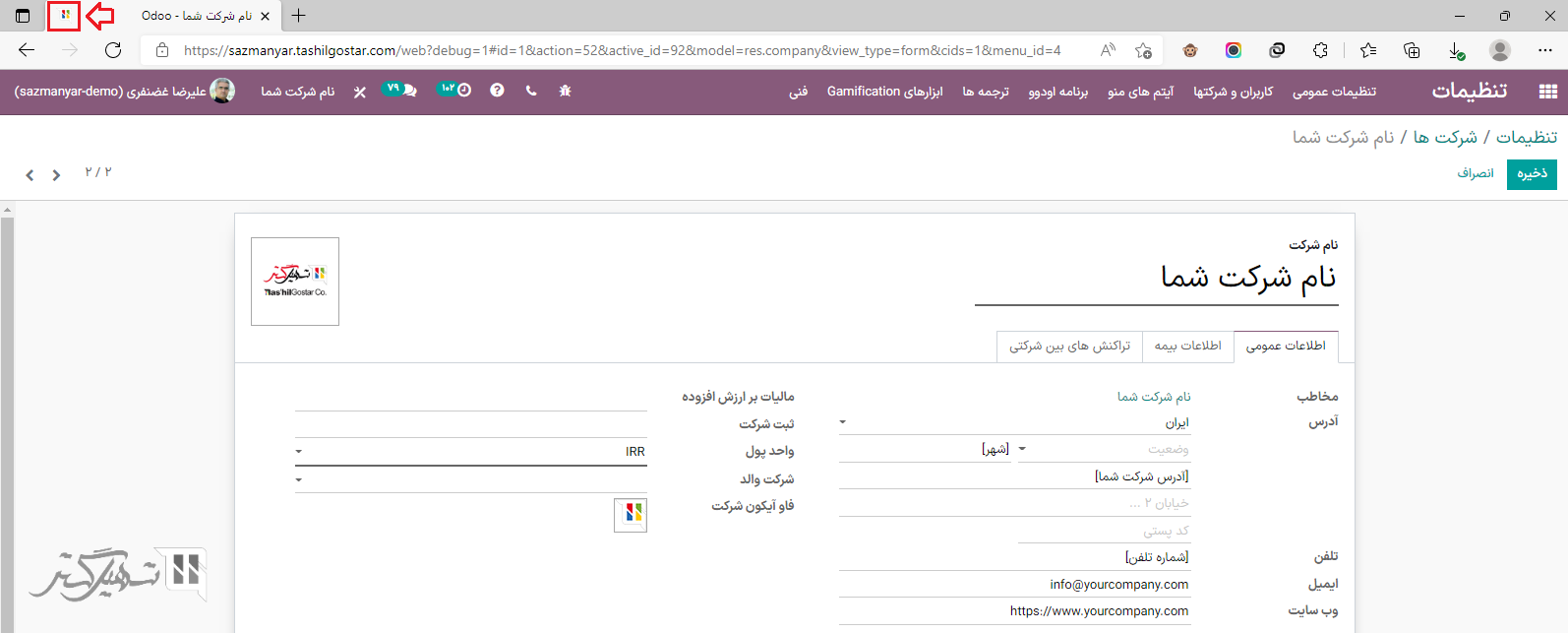
با فعال کردن کادرهای انتخاب شرکتها، امکان انتخاب یا تغییر بین چند شرکت را دارید. اگر کادر شرکتی به رنگ خاکستری باشد، همان شرکت محیطی است که از آن استفاده میشود. برای تغییر محیط، روی نام شرکت کلیک کنید. در مثال زیر، کاربر به سه شرکت دسترسی دارد که دو شرکت فعال است و محیط در حال استفاده "نام شرکت شما" میباشد.
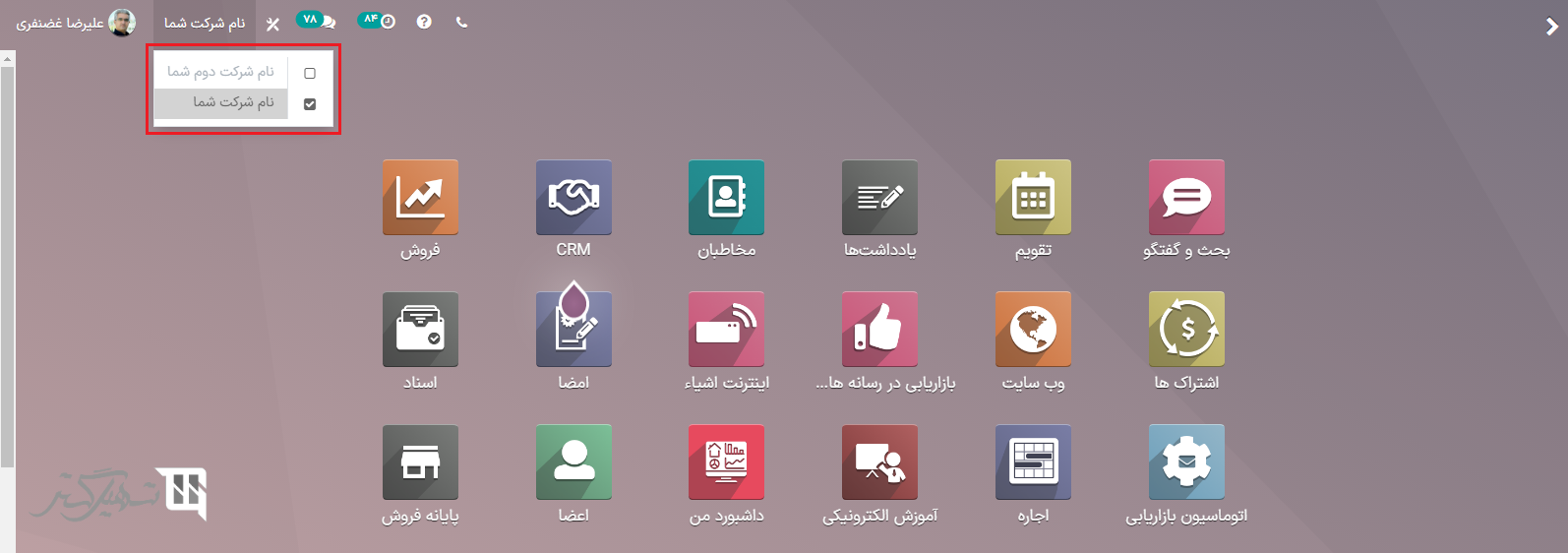
میتوان دادههایی چون محصولات، مخاطبان و تجهیزات را به اشتراک گذاشت یا به گونهای تنظیم کرد که فقط برای یک شرکت خاص نشان داده شود. برای انجام این کار، در فرمهای آنها، یکی از دو گزینه زیر را انتخاب کنید:
-
فیلد خالی: رکورد در همه شرکتها به اشتراک گذاشته میشود.
-
افزودن یک شرکت: رکورد فقط برای کاربرانی که به آن شرکت خاص وارد شدهاند، قابل مشاهده است.
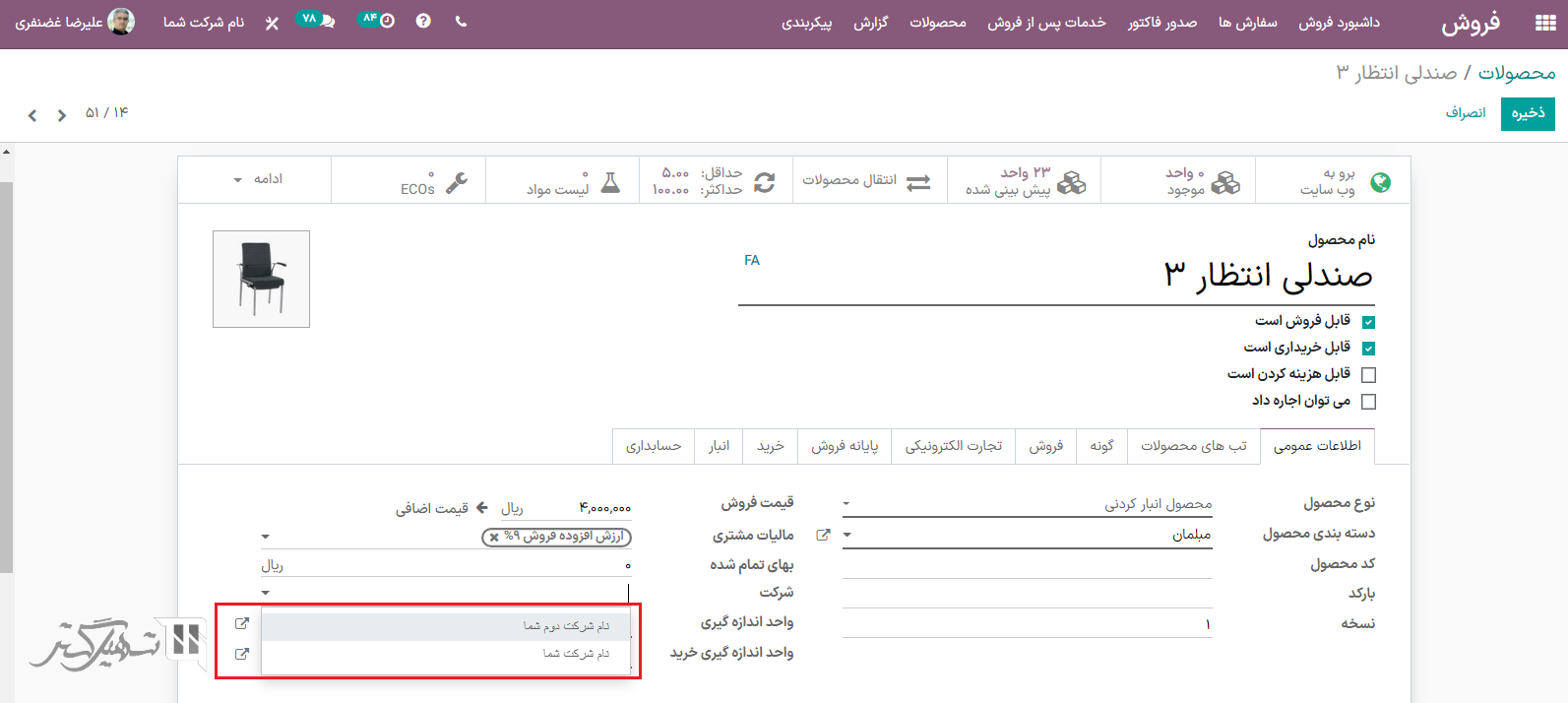
دسترسی کارمندان
با ایجاد شرکتها، حق دسترسی کارکنان خود را برای چند شرکت مدیریت کنید.
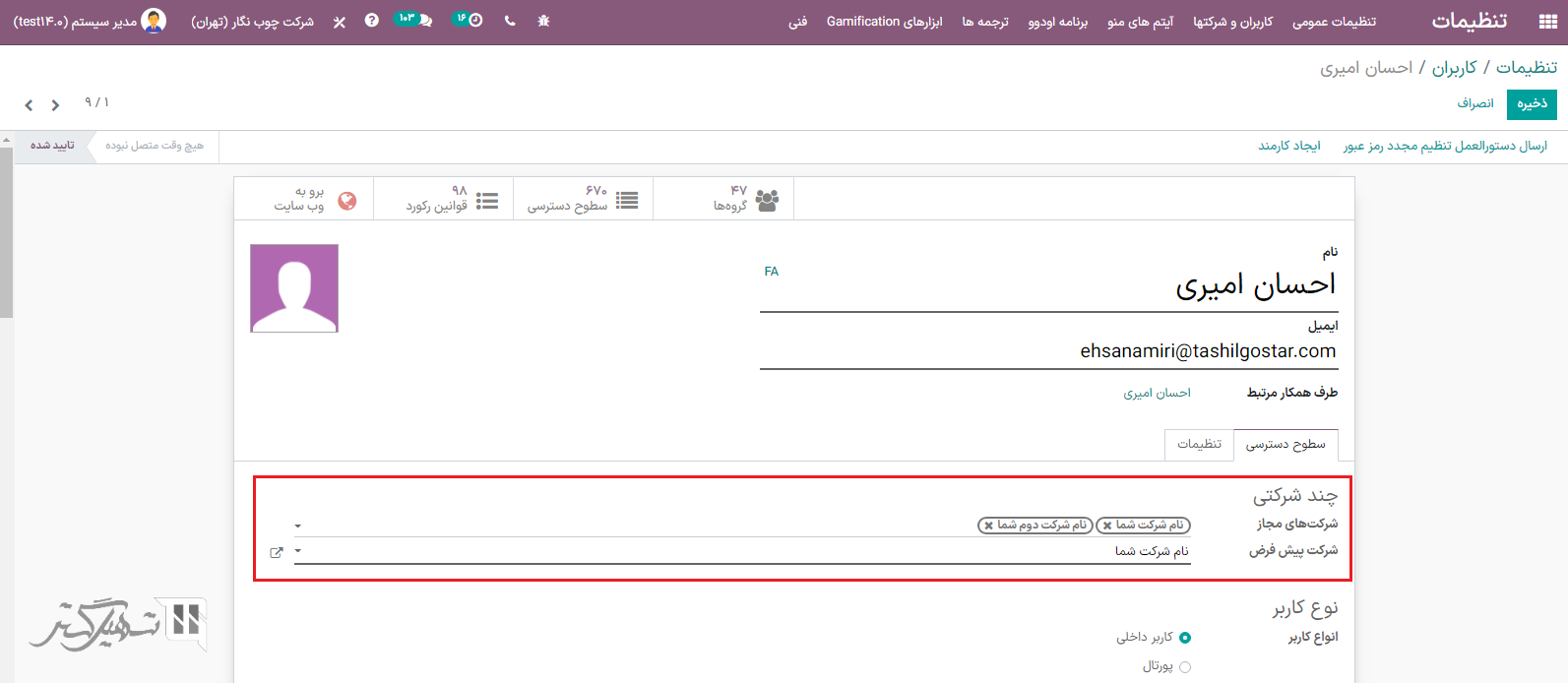
اگر یک کاربر در پایگاه داده خود چند شرکت را فعال کرده باشد و در حال ویرایش یک رکورد باشد، ویرایش در شرکت مرتبط با رکورد انجام میشود.
مثال: در صورت ویرایش سفارش فروش صادر شده تحت نام شرکت شما در حین کار در محیط نام شرکت دوم شما، تغییرات تحت نام شرکت شما (شرکتی که سفارش فروش از آن صادر شده است) اعمال میشود.
هنگام ایجاد یک رکورد، شرکت در نظر گرفته شده:
-
شرکت فعلی (شرکت فعال) است یا،
-
هیچ شرکتی تنظیم نشده (برای مثال در فرمهای مخاطبان یا روی محصولات) یا،
-
شرکتی است که به سند لینک شده است ( مثل زمانی که یک رکورد در حال ویرایش باشد).
فرمت اسناد
برای تنظیم فرمت اسناد بر اساس هر شرکت، فرمت مربوطه را انتخاب و فعال کنید، در قسمت تنظیمات روی پیکربندی طرح سند کلیک کنید.
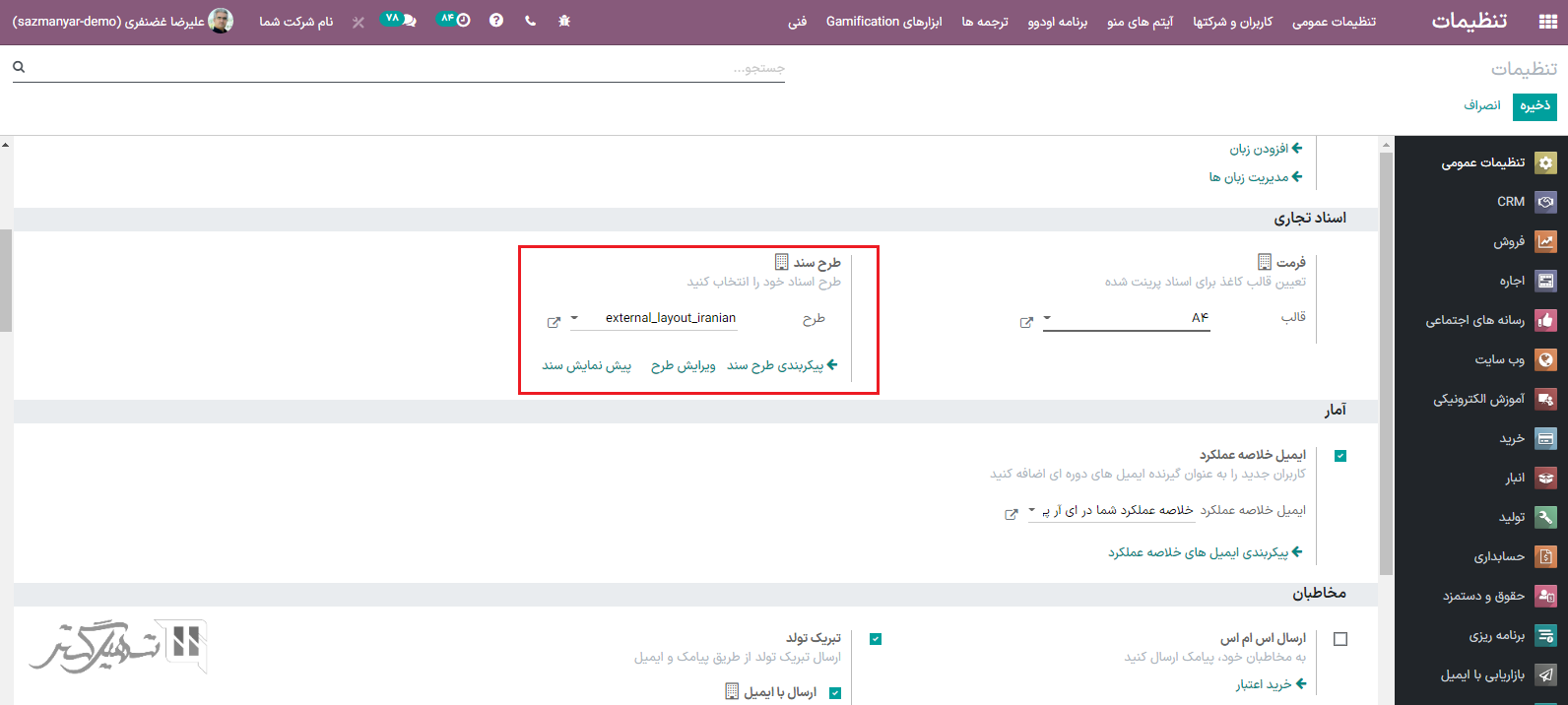
تراکنشهای بین شرکتی
اول از همه اطمینان حاصل کنید که هر کدام از شرکتهای شما به درستی به لحاظ موارد زیر تنظیم شده باشد:
-
نمودار حسابها
-
مالیاتها
-
موقعیتهای مالی
-
دفاتر روزنامه
-
محلیسازی سال مالی
-
لیستهای قیمت
حالا، در تنظیمات، گزینه تراکنشهای بین شرکتی را فعال کنید. با انتخاب و فعالسازی شرکت مربوطه، انتخاب کنید که آیا میخواهید عملیاتهای بین شرکتها در سطح فاکتور/ صورتحساب یا سطح سفارشهای فروش/ خرید همگام سازی شود.

-
همگام سازی فاکتور/ صورتحسابها : وقتی یک شرکت یک صورتحساب/ فاکتور را برای شرکت انتخاب شده تأیید کند، یک فاکتور/ صورتحساب ایجاد میشود.
مثال: با ارسال فاکتور در "نام شرکت دوم شما" برای "نام شرکت شما"، به طور خودکار یک صورتحساب فروشنده در "نام شرکت شما" ایجاد میشود.
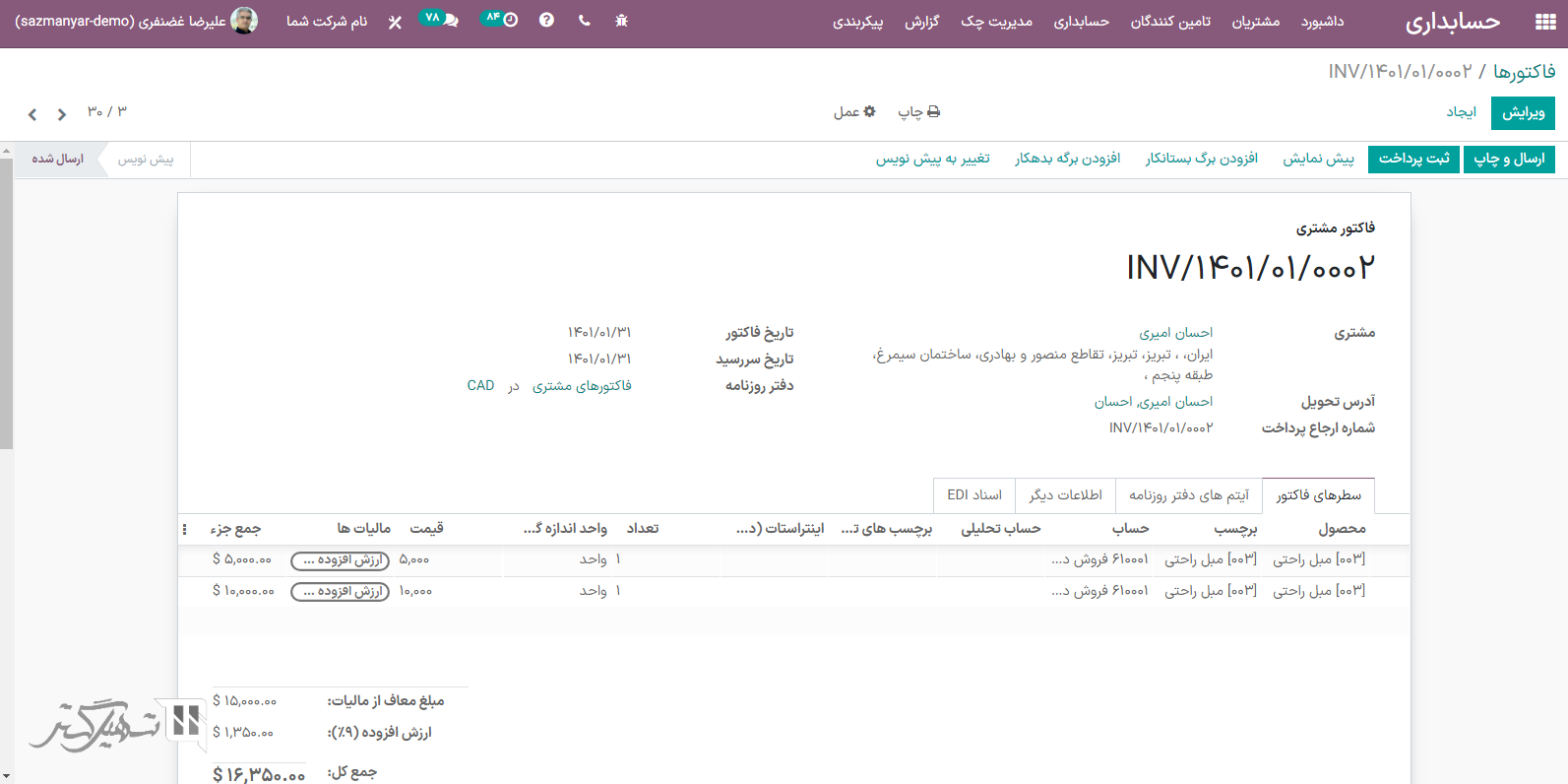
-
همگام سازی سفارش فروش/ خرید: هنگام تأیید سفارش فروش/ خرید برای شرکت منتخب با بهرهگیری از انبار شرکت انتخابی، یک سفارش فروش/ خرید پیشنویس ایجاد میکند. اگر به جای داشتن یک سفارش فروش/ خرید پیشنویس، ترجیح شما بر تأیید آن است، اعتبارسنجی خودکار را فعال کنید.
مثال: پیش نویس سفارش فروش/ خرید با استفاده از انبار سعادت آباد تهران هنگامی که شرکت سفارش خرید/ فروش را برای نام شرکت شما تایید می کند، ایجاد کنید. (و در صورت فعال بودن ویژگی اعتبارسنجی خودکار، تأیید میشود).
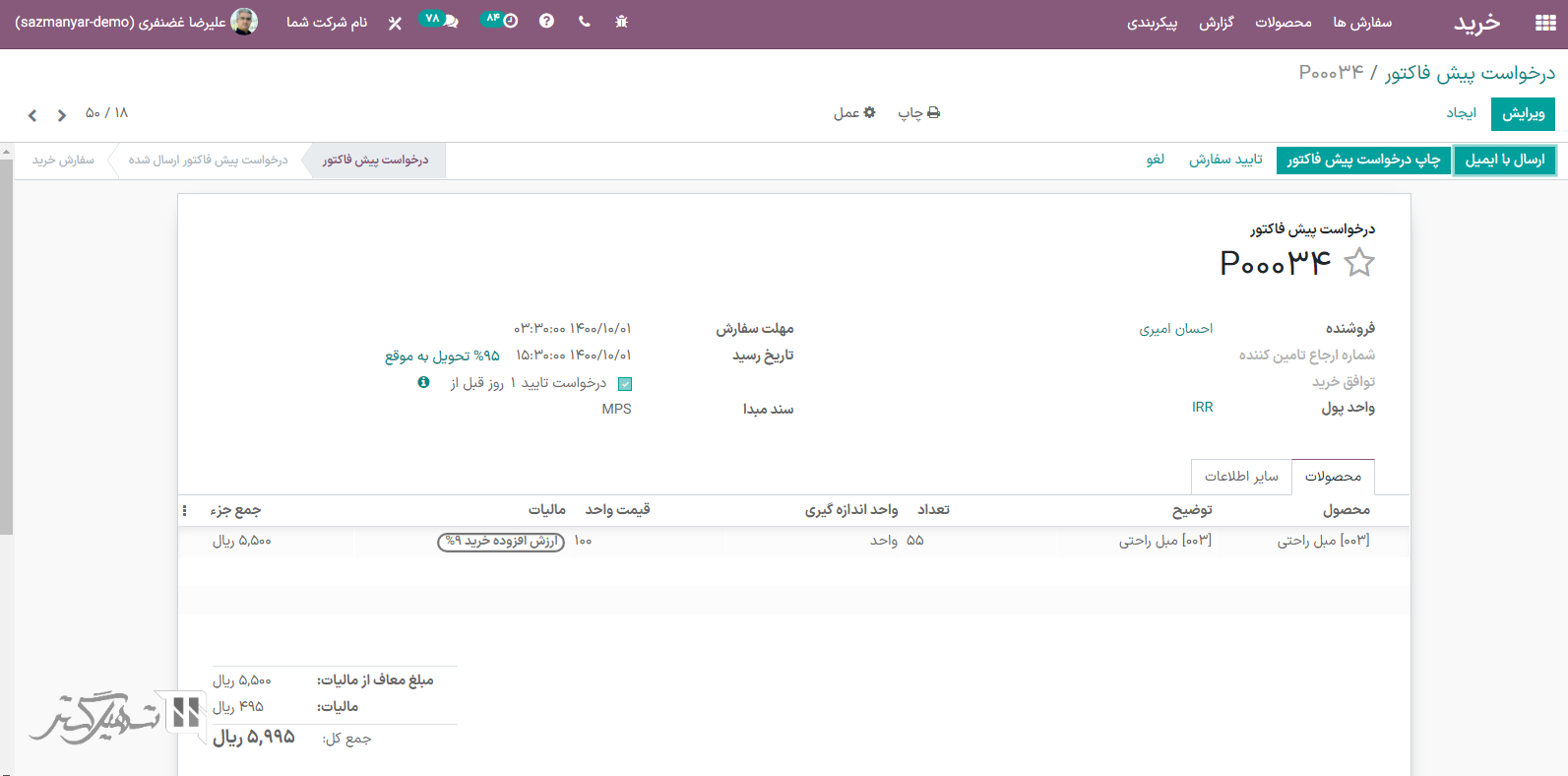
توجه: محصولات باید تحت عنوان قابل فروش پیکربندی شوند و بین شرکتها به اشتراک گذاشته شوند.
نکته:
به یاد داشته باشید که همه گردشهای کاری را به عنوان کاربر، و نه مدیر تست کنید.
